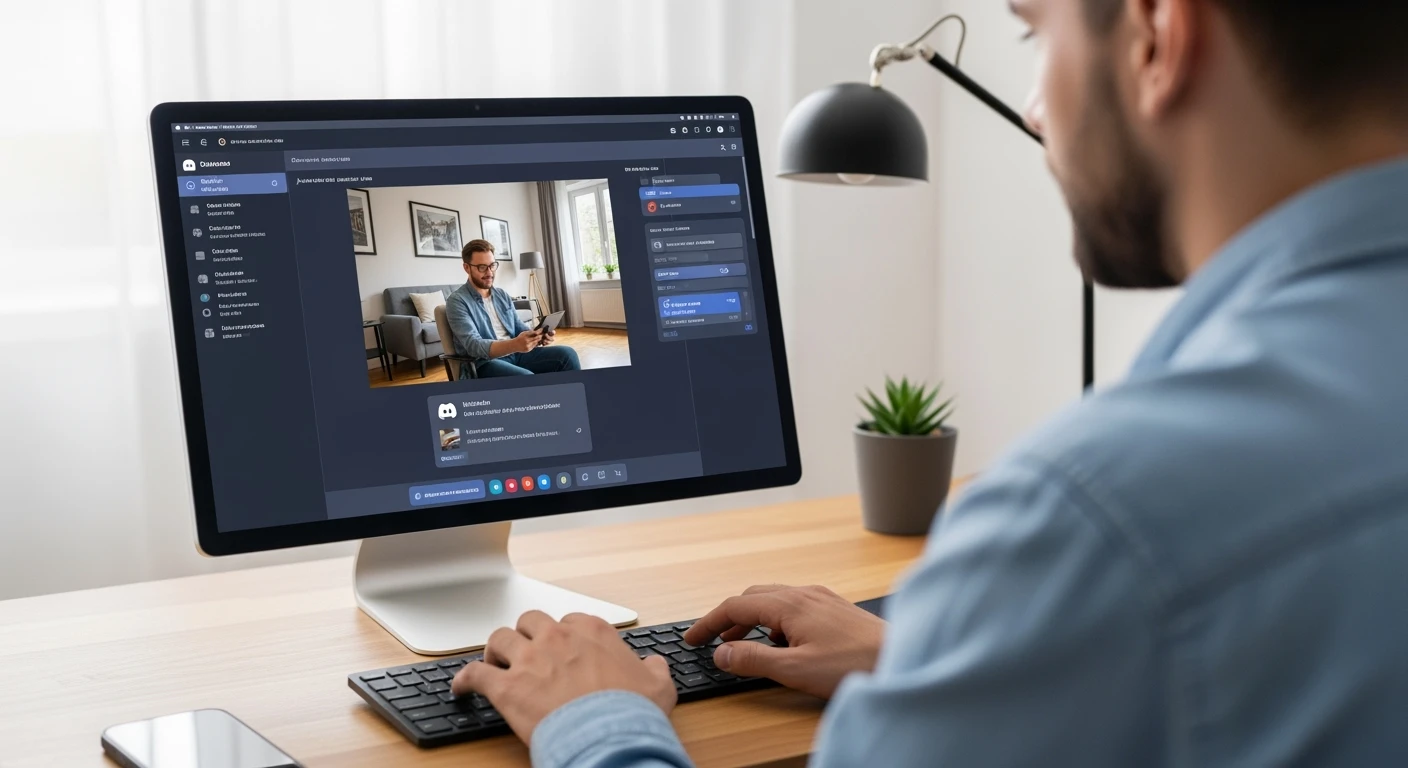Odkryj kluczowe zasady dotyczące wysyłania zdjęć na Discordzie, by efektywnie korzystać z możliwości tej platformy. Przedstawimy najważniejsze kroki, obsługiwane formaty oraz limity rozmiarów plików. Poznasz również możliwości edycji zdjęć i instrukcje, jak przesyłać je z telefonu.
Jakie są kroki, by wysłać zdjęcie na Discordzie?
Aby przesłać zdjęcie na Discordzie, rozpocznij od otwarcia wybranego czatu lub kanału, na którym planujesz umieścić grafikę. Zauważysz tu ikonę „+” lub spinacz, co wskazuje na możliwość dodania pliku. Klikając na nią, przejdziesz do przeglądania zdjęć na swoim urządzeniu. Następnie wybierz odpowiedni plik spośród dostępnych obrazów. Przed kliknięciem „Wyślij” możesz dołączyć opis, co doda kontekstu i atrakcyjności Twojemu przesłaniu. Opcja dodania tekstu jest szczególnie przydatna, gdy pragniesz uzupełnić zdjęcie o dodatkowe informacje lub zadać pytanie. Po zatwierdzeniu, zdjęcie będzie dostępne dla reszty uczestników konwersacji, a ty będziesz mógł cieszyć się interakcją.
Instagram umożliwia ukrycie posta, co może być przydatne, jeśli chcesz tymczasowo usunąć widoczność treści.
Jakie formaty plików są akceptowane na Discordzie?
Discord akceptuje wiele popularnych formatów obrazów, umożliwiając użytkownikom swobodne przesyłanie treści wizualnych. Najczęściej stosowane to JPG, PNG oraz animowane GIF-y. Dzięki temu, użytkownicy mogą dzielić się zarówno standardowymi zdjęciami, jak i dynamicznymi plikami, które dodają interaktywności w komunikacji. Rozszerzenia te są wystarczające dla większości potrzeb, jednak warto pamiętać o ograniczeniach dla użytkowników bez subskrypcji Nitro. Bez tej opcji nie będą mieli dostępu do wysyłania animowanych emoji. Subskrybenci Nitro z kolei zyskają dostęp do wgrywania bardziej zaawansowanych form animacji, co zwiększa ich możliwości ekspresji na platformie. Dzięki temu, każdy użytkownik znajdzie format odpowiadający jego potrzebom.
Jakie są limity rozmiaru plików na Discordzie?
Discord, jak każda platforma, narzuca pewne ograniczenia dotyczące rozmiarów przesyłanych plików, co jest kluczowe dla zachowania płynności działania systemu. Użytkownicy standardowi mają mniejsze możliwości niż ci z subskrypcją Nitro. Różnice te są szczególnie widoczne przy przesyłaniu dużych plików graficznych i wideo. Na przykład, transmisje wideo dla standardowych użytkowników są ograniczone do 720p i 30 klatek na sekundę. Natomiast posiadacze Nitro mogą strumieniować w wyższej rozdzielczości i większej liczbie klatek, co wpływa na jakość materiałów wideo. Te limity są dynamiczne i mogą się zmieniać wraz z aktualizacjami platformy, ale zasady pozostają spójne w dążeniu do zapewnienia zbalansowanej wydajności.
Czy można edytować zdjęcia przed wysłaniem na Discordzie?
Obecnie Discord nie oferuje zaawansowanych wewnętrznych narzędzi do edycji zdjęć, jak na przykład Instagram. Userzy najczęściej korzystają z zewnętrznych aplikacji, takich jak Photoshop czy GIMP, by wprowadzać zmiany przed dodaniem grafiki do czatu. Jednak platforma umożliwia dołączenie opisu do zdjęcia, co może w pewien sposób personalizować przekaz. Z tego udogodnienia można skorzystać, by przekazać kontekst lub komentarz dotyczący danego obrazu. Należy podkreślić, że pewne funkcje edycji, zwłaszcza te dotyczące podstawowej modyfikacji zdjęć, są osiągalne dzięki botom na Discordzie. To sprawia, że platforma wciąż rozwija funkcjonalności, by służyć zróżnicowanym potrzebom użytkowników.
Warto wiedzieć, jak zdobyć fanów na wybranych platformach społecznościowych, by zwiększać zasięg.
Jak wysłać zdjęcie na Discordzie przy użyciu telefonu?
Wysyłanie zdjęć przez aplikację Discord na telefonie jest intuicyjne i szybkie. Po rozpoczęciu aplikacji na swoim urządzeniu przejdź do wybranego czatu lub kanału. Następnie znajdź ikonę załącznika, oznaczoną symbolem „+”. Wybierz z listy opcję „Galeria” lub skorzystaj z „Zrób zdjęcie”. Te opcje pozwalają na przesłanie już istniejących zdjęć lub wykonanie nowego. Po dokonaniu wyboru, masz także możliwość dodania opisu do przesyłanego obrazu, co wzbogaca wiadomość o kontekst lub komentarz. Po wszystkim pozostaje tylko naciśnięcie „Wyślij”, by udostępnić swoje zdjęcie. Ta funkcjonalność jest dostępna zarówno dla Androida, jak i iOS, a regularne aktualizacje aplikacji przynoszą jeszcze więcej udogodnień.
Ustawianie czasu zdjęcia na telefonie może pomóc w utrzymaniu własnej biblioteki zdjęć w porządku.